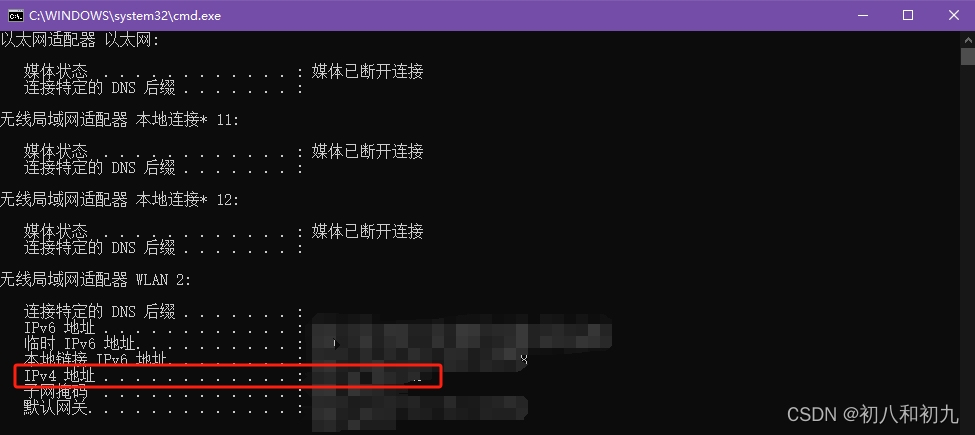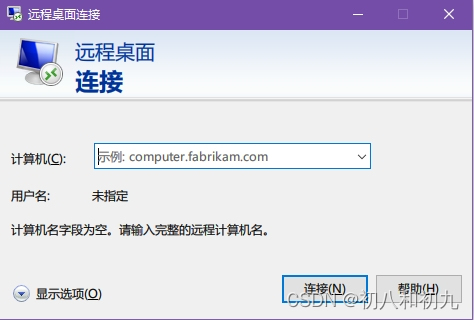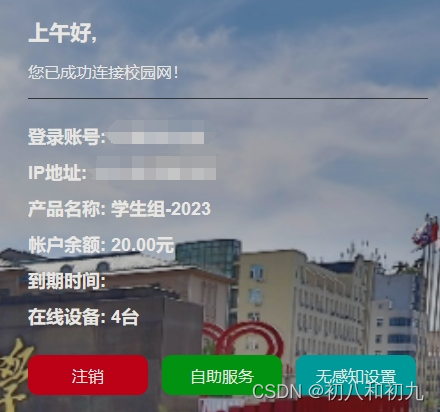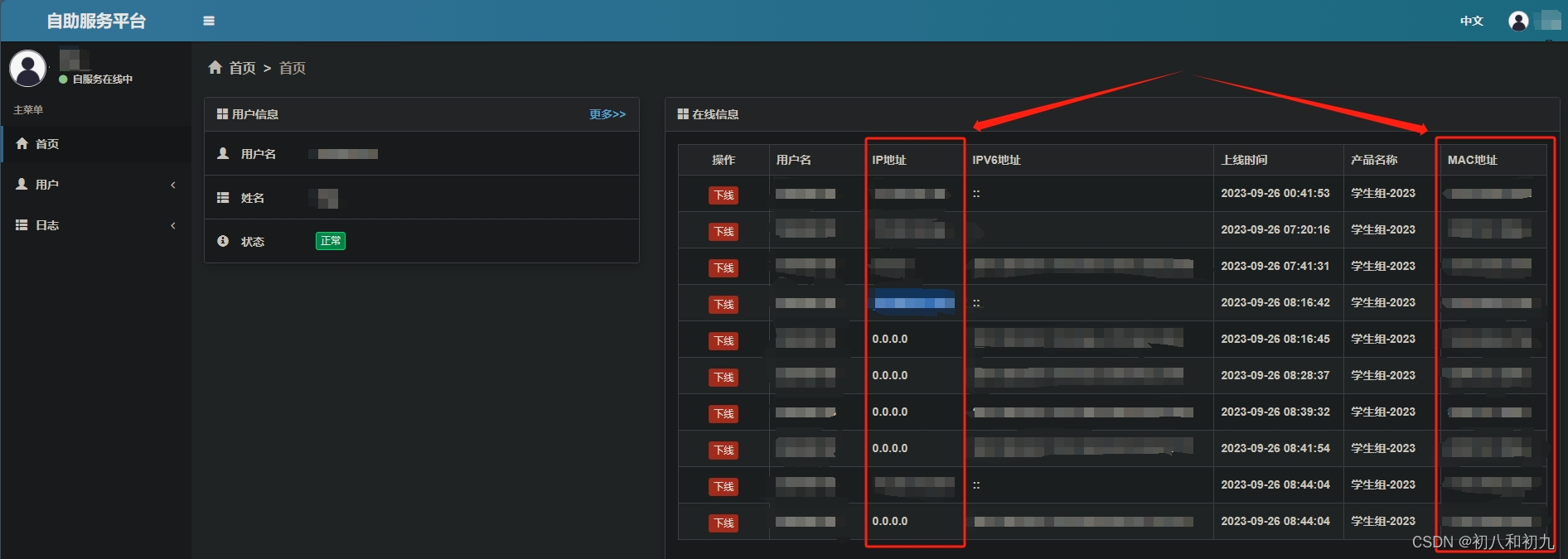[远程桌面连接]校园网环境下Windows系统自带的远程桌面连接软件使用 |
您所在的位置:网站首页 › 校园网如何关闭 › [远程桌面连接]校园网环境下Windows系统自带的远程桌面连接软件使用 |
[远程桌面连接]校园网环境下Windows系统自带的远程桌面连接软件使用
|
一、前言
局域网环境下的远程桌面连接非常简单,基本不会出现问题。但在因特网环境下,就可能会存在诸多问题。然而目前网络上的博客或者是过于基础,无法解决特殊问题,或是不够系统,无法贯穿整个流程。本文是博主多方查阅资料后终于成功实现,将成功经验整理而成。提醒:本文不存在内网穿透、代理服务器设置等高深知识,因为博主也不懂。 二、基础篇下文中的搜索,都是指Windows系统自带的搜索功能,一般任务栏上会有一个搜索框,如果没有,可以用快捷键Windows+S唤出。 2.1 基础设置远程连接中存在服务器端和客户端,服务器端是指被远程操控的计算机,客户端是发起远程操控请求的计算机。 系统版本:作为服务器的计算机,操作系统版本需要是专业版、企业版或者教育版,家庭版不行。(可在 设置->系统->关于 中查看系统版本)允许远程桌面连接。在作为服务器的计算机,搜索远程桌面设置,在启用远程桌面选项下选择开防火墙设置。搜索防火墙,打开防火墙和网络保护,点击允许应用通过防火墙,在弹出的窗口中选择带有“远程”字样的应用,允许通过公用网络。(允许通过的网络类型看具体情况,一般校园网是公用网络)完成基础设置后,在局域网环境下已经基本可以实现远程连接。 2.2 具体操作进行远程桌面连接的具体操作为: 1. 查询服务器端ip地址。在服务器端计算机上,运行命令行提示符(Windows+R打开运行,输入cmd,确认),输入ipconfig,回车。如图所示IPv4地址,格式如192.168.1.222
2.搜索 远程桌面连接,打开。将第1步查到的ip地址,输入到框中,点击连接。
3.如果一切正常,则一切正常,连接成功后选择用户,输入密码。第一次连接时,会有弹窗,选确定即可。 三、进阶篇上述基础内容是在互联网上随处可见的内容,只是为了文章的完整才赘述了一下。博主在完成上述操作后,却未能成功连接,接下来认真看操作。 问题一:无法连接到远程计算机
前提是确保服务器端处于开机状态,没有休眠或睡眠,已经联网。 博主发现当两台计算机位于同一层楼内,连接到同一个校园网时,会出现无法连接的问题。但如果一个计算机在宿舍,一个计算机在实验室,就可以正常连接。原因博主也没搞清楚。 解决方法:暂无。替代方案:安装一个第三方远程连接软件,如向日葵、Todesk等。 问题二:你的凭据不工作一种比较极端(不太安全)的方法是,在服务器端计算机设置中关闭对凭证的需求,但这种方法也不一定有效。解决Win10远程桌面连接出现“你的凭据不工作”问题_TheWei1998的博客-CSDN博客 更有效的方法是,下面这篇博文中对组策略进行设置。由于该博文中没有明确说明是对服务器端还是客户端进行设置,博主对两端的计算机都进行了设置,读者可自行尝试,如果有新发现欢迎评论。 win10远程桌面连接详细步骤_undo_try的博客-CSDN博客 其实,博主失败的原因是输错了凭证密码。一般而言,凭证是本地用户的账户密码。但是如果服务器端电脑登录了Microsoft账号,此时服务器端的登录方式往往会选择Pin登录。但远程连接时凭证输入Pin密码是不行的,要输入Microsoft账号对应的密码。 问题三:连接成功后无法解锁屏幕连接成功后,出现服务器端的锁屏画面,但是无法输入密码解锁屏幕。 博主参考下面这篇文章成功解决。Win10远程桌面锁屏后无法解锁是何原因 部分大学的校园网ip就是动态管理的,上线的时候才给你临时分配,比如东北某C9,如果强行使用静态ip,代价可能就是连不上网。对于远程桌面连接,比较尴尬的就是,我不知道ip,我怎么连接啊,你连上不就知道了,可我不知道ip连不上啊。 这个问题第三方的远程连接软件是不会存在的,因为他们还有专门的账号登录,是根据登录账号来识别设备而不是固定的ip地址。 这个问题博主也没有很好的解决办法,只能每次用的时候查询。连接校园网时,会有专门的网址可以对校园网账户进行一些设置,例如某大学的webportal.hit.edu.cn,在这种网站上,可以查看到目前登录该校园网账户设备的ip地址。如果登录设备较多,可通过硬件地址来判断。
博主自己触发该问题的场景是,播放码率较高的视频或渲染难度较大的游戏画面。 这个问题网络上有各种和电脑设置相关的教程,但那些设置并没有起到作用。博主感觉这其实是传输数据量过大超载导致的。换了一个更好的网卡之后,就没有触发问题了。 |
【本文地址】
今日新闻 |
推荐新闻 |